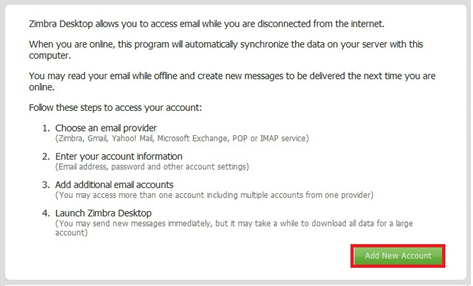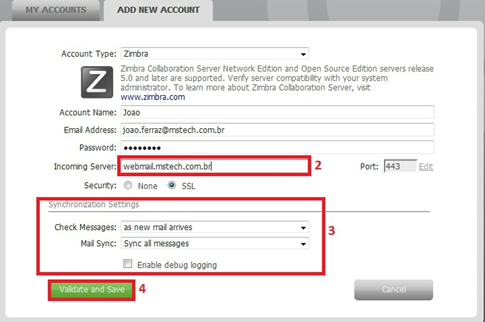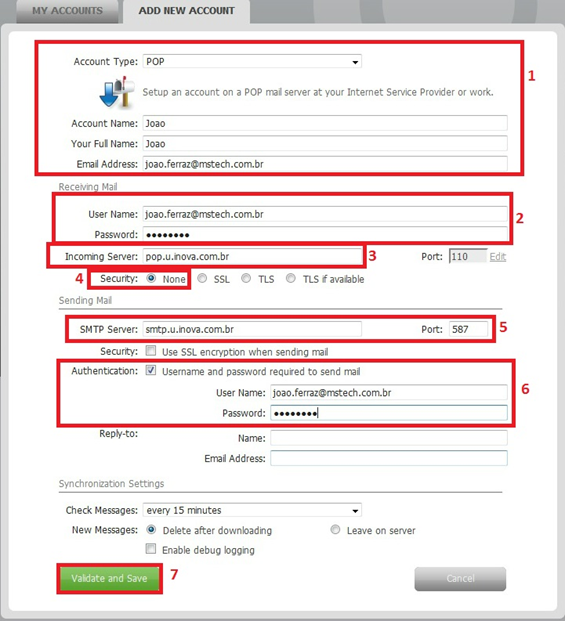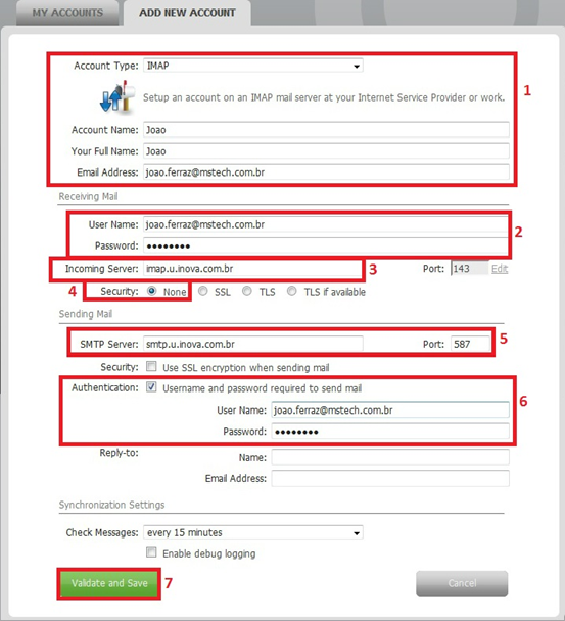Mudanças entre as edições de "Documentos Apoio"
(→CONFIGURANDO ZIMBRA DESKTOP – ZIMBRA, POP E IMAP) |
(→CONFIGURANDO ZIMBRA DESKTOP – ZIMBRA, POP E IMAP) |
||
| Linha 9: | Linha 9: | ||
...Em Account Type selecione Zimbra. Digite um nome em Account Name e E-mail Address a conta de e-mail completa e a senha. | ...Em Account Type selecione Zimbra. Digite um nome em Account Name e E-mail Address a conta de e-mail completa e a senha. | ||
| + | |||
| + | [[Arquivo:Zimbra2.png]] | ||
2 – Em “Incoming Server”, será o endereço que o corretor usa pra acessar o Webmail. (webmail.dominio.com.br). A porta permanece 443. | 2 – Em “Incoming Server”, será o endereço que o corretor usa pra acessar o Webmail. (webmail.dominio.com.br). A porta permanece 443. | ||
| Linha 17: | Linha 19: | ||
POP | POP | ||
| + | [[Arquivo:Zimbra3.png]] | ||
1 – Em “Account Type” selecione POP. | 1 – Em “Account Type” selecione POP. | ||
| Linha 28: | Linha 31: | ||
IMAP | IMAP | ||
| + | |||
| + | [[Arquivo:Zimbra4.png]] | ||
1 – Em “Account Type” selecione IMAP. | 1 – Em “Account Type” selecione IMAP. | ||
Edição das 19h55min de 26 de setembro de 2016
CONFIGURANDO ZIMBRA DESKTOP – ZIMBRA, POP E IMAP
ZIMBRA 1 – Ao abrir o Zimbra Desktop, clique em “Add New Account”....
...Em Account Type selecione Zimbra. Digite um nome em Account Name e E-mail Address a conta de e-mail completa e a senha.
2 – Em “Incoming Server”, será o endereço que o corretor usa pra acessar o Webmail. (webmail.dominio.com.br). A porta permanece 443. 3 – Em “Synchronization Settings” nada muda. 4 – Clique em Validate and Save. 5 – Launch Desktop
POP
1 – Em “Account Type” selecione POP.
- Account Name e Your Full Name pode ser preenchidos apenas com o seu primeiro nome. Digite o e-mail completo em E-mail Address.
2 – User Name digite novamente o e-mail completo e a senha dele. 3 – Incoming Server ficará como: pop.u.inova.com.br 4 – Security selecione None. 5 – No SMTP Server digite: smtp.u.inova.com.br, e mude a porta de 25 para 587. 6 – Selecione Authentication – Username and password require to send mail. Digite e-mail complete e a senha. 7 – Validate and Save.
IMAP
1 – Em “Account Type” selecione IMAP.
- Account Name e Your Full Name pode ser preenchidos apenas com o seu primeiro nome. Digite o e-mail completo em E-mail Address.
2 – User Name digite novamente o e-mail completo e a senha dele. 3 – Incoming Server ficará como: imap.u.inova.com.br 4 – Security selecione None. 5 – No SMTP Server digite: smtp.u.inova.com.br, e mude a porta de 25 para 587. 6 – Selecione Authentication – Username and password require to send mail. Digite e-mail complete e a senha. 7 – Validate and Save.